So verbinden Sie das iPhone mit Echo und spielen Musik darauf ab
Amazon hat gerade wunderbare Sprachassistenten entwickelt. Es heißt Amazon Echo-Geräte. Diese Geräte liefern eine Fülle von Informationen zu fast allem. Zusammen mit diesem können Sie Verbinden Sie das iPhone mit Echo. Die nächsten Teile dieses Artikels werden Ihnen dabei helfen.
Amazon Echo hat normalerweise die Alexa App, um alle Nachrichten in Sprachform an seine Benutzer zu übermitteln. Amazon kaufte das KI-System Alexa 2014 von polnischen Ingenieuren. Es hieß zunächst Ivona. Von da an forschte und entwickelte Amazon das System weiter; und jetzt haben wir das Alexa-Ökosystem in den meisten unserer Häuser.
Ihre Smartphones können sich auch mit dem Echo verbinden, und dieser Artikel wird mehr darüber erläutern. Teil 1 befasst sich mit einigen Infos zur Bedienung der Alexa Echo Geräte. Teil 2 konzentriert sich darauf, wie Sie iPhones mit Ihrem Echo verbinden. Teil 3 stellt Ihnen ein Tool vor, das Sie neben Apple Music verwenden können, um Ihre Songs auch ohne Premium-Konto mit Ihrem Echo-Gerät abspielen zu können.
Artikelinhalt Teil 1. Wie richte ich Alexa auf Ihren Echo-Geräten ein?Teil 2. Wie koppeln Sie Ihr iPhone mit einem Echo-Gerät und spielen Apple Music auf Alexa ab?Teil 3. Ein Partner-Tool, das Sie mit Apple Music und Amazon Echo verwenden könnenTeil 4. Zusammenfassung
Teil 1. Wie richte ich Alexa auf Ihren Echo-Geräten ein?
Um das iPhone mit dem Echo-Gerät zu verbinden, sollten Sie zuerst Ihr Echo-Gerät einrichten. Die intelligenten Echo-Lautsprecher von Amazon sind nur dann intelligent, wenn Sie sie richtig eingerichtet haben. Zunächst müssen Sie die Amazon Alexa-App auf Ihr iPhone herunterladen. Sie können diese App auf herunterladen Apple App Store. Führen Sie danach die App aus. Schließen Sie dann Ihr Alexa-Gerät an eine Stromquelle an. Es dauert eine Minute, aber Ihr Gerät leuchtet orange und Alexa teilt mit, wenn Ihr Gerät für die Einrichtung in der App bereit ist.
- Sie benötigen ein Amazon-Konto, um Alexa zu verwenden, aber Sie benötigen kein Amazon Prime. Melden Sie sich in der Alexa-App bei Ihrem Amazon-Konto an. Wenn Sie kein Amazon-Konto haben, tippen Sie auf Neues Amazon-Konto erstellen und folgen Sie den Anweisungen auf dem Bildschirm. Wenn Sie die App bereits eingerichtet haben, können Sie mit dem nächsten Schritt fortfahren.
- Klicken Sie dann unten rechts auf Mehr und wählen Sie Gerät hinzufügen.
- Hier können Sie Ihrem Konto eine beliebige Anzahl von Alexa-unterstützten Geräten hinzufügen, von intelligenten Lampen bis hin zu intelligenten Steckdosen. Aber wir konzentrieren uns auf Echo-Geräte, tippen Sie also auf Amazon Echo.
- Wählen Sie dann Ihr Gerät aus. Es deckt fast jede Art von Echo ab, die seit 2014 erstellt wurde.
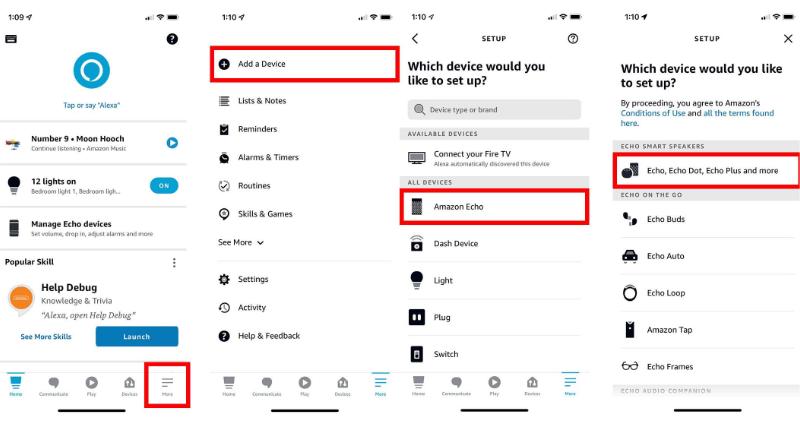
- Bestätigen Sie als Nächstes, dass der Lichtring an Ihrem Echo-Gerät orange leuchtet. Wenn Ihr Ringlicht nicht orange leuchtet, tippen Sie auf Nein. Die App fordert Sie auf, die „Aktionstaste“ gedrückt zu halten, bis das Licht orange wird. Dies ist die Schaltfläche oben auf Ihrem Echo-Gerät mit dem Punktsymbol.
- Wählen Sie als Nächstes Ihr WLAN-Netzwerk aus und geben Sie Ihr Passwort ein.
- Wählen Sie eine Sprache und den Raum aus, in dem sich Ihr Echo-Gerät befinden wird.
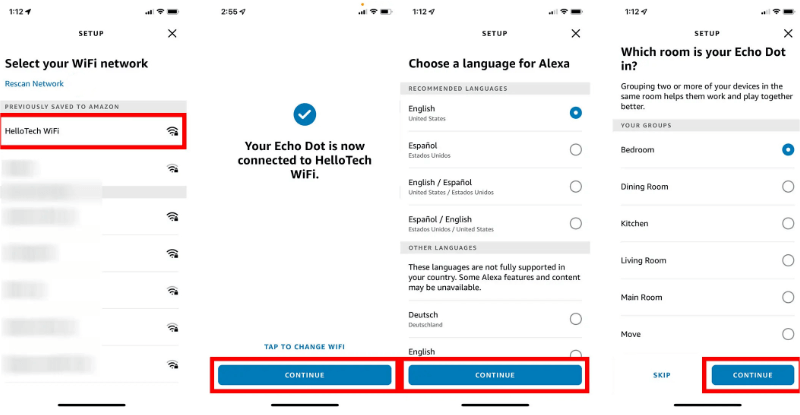
- Wählen Sie nun aus, ob Sie eine Sprach-ID einrichten möchten. Dadurch kann Alexa den Klang Ihrer Stimme lernen.
- Tippen Sie abschließend auf Los geht's, um die Einrichtung Ihres Echo-Geräts abzuschließen.
Danach können Sie Ihr Echo jetzt verwenden. Versuchen Sie zu sagen: „Alexa, wie ist das Wetter heute?“ und es sollte entsprechend reagieren. Wenn Sie Musik von Ihrem iPhone oder iPad über Ihr Echo abspielen möchten, müssen Sie lediglich Ihr iPhone oder iPad mit einem Amazon Echo-Gerät koppeln, Sie haben selbst einen Lautsprecher. Wie verbinde ich das iPhone mit Echo? Der nächste Teil enthält alles, was Sie wissen müssen.
Teil 2. Wie koppeln Sie Ihr iPhone mit einem Echo-Gerät und spielen Apple Music auf Alexa ab?
Kann sich Amazon Echo mit Ihrem iPhone verbinden? Ja! Es ist möglich. Sie können das iPhone über Bluetooth mit Echo verbinden? Damit können Sie das Echo als Lautsprecher für Ihr Smartphone verwenden. Das bedeutet, dass Sie Anrufe tätigen oder Musik von Ihrem Smartphone auf Ihrem Echo-Gerät abspielen können. Im Folgenden finden Sie die Schritte dazu:
- Stellen Sie sicher, dass Bluetooth Ihres iPhones eingeschaltet ist, starten Sie dann Einstellungen und tippen Sie auf Bluetooth.
- Suchen Sie unter der Liste der anderen Geräte nach Ihrem Alexa-Gerät. Tippen Sie darauf, um eine Verbindung herzustellen.
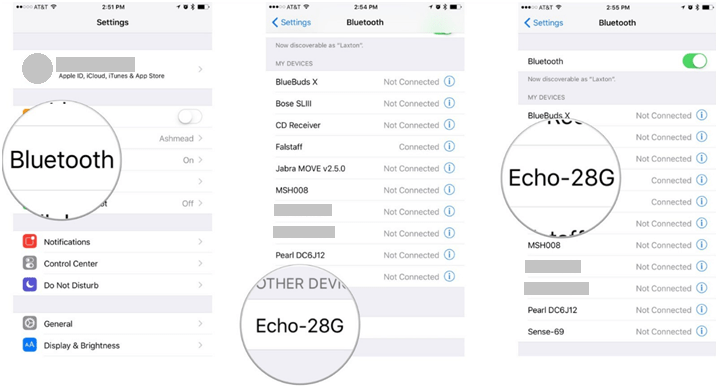
- Jetzt sind Sie gekoppelt und können die Audiowiedergabe steuern, Anrufe und Nachrichten senden und empfangen, Ihre Termine verwalten und vieles mehr.
Welche Musik kann ein Echo-Gerät mit einem iPhone abspielen? Der Hauptgrund, das iPhone mit Echo zu verbinden, ist die Verwendung dieses intelligenten Lautsprechers anstelle der Lautsprecher Ihres iPhones. Sie können mit der Wiedergabe von Musik aus Ihrer Bibliothek, Apple Music, Pandora, Spotify, oder was auch immer Sie wollen, über den Lautsprecher des Geräts. So richten Sie Apple Music auf Amazon Echo-Lautsprechern ein.
- Gehen Sie in der Alexa-App unten zu Mehr.
- Tippen Sie auf Einstellungen > Musik & Podcasts.
- Scrollen Sie nach unten unter Alexa-Einstellungen.
- Tippen Sie oben auf Neuen Dienst verknüpfen.
- Tippen Sie auf Apple Music und melden Sie sich mit Ihren Anmeldeinformationen an.
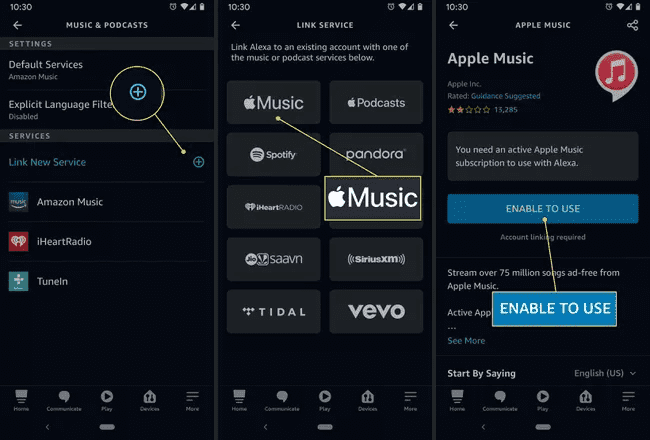
Teil 3. Ein Partner-Tool, das Sie mit Apple Music und Amazon Echo verwenden können
Nachdem Sie gewusst haben, wie Sie das iPhone mit Echo verbinden, wissen Sie, dass Sie ein Partner-Tool verwenden können, mit dem Sie Apple Music-Songs auf Ihrem Echo abspielen können, selbst wenn Sie Apple Music gekündigt haben? Ja, es gibt ein solches Tool und es ist das TunesFun Apple Musikkonverter.
Warum empfehlen wir die TunesFun Apple Music Converter gegenüber den anderen Konvertern da draußen, um die iTunes-Mediathek ohne Duplikate in MP3 zu konvertieren? Nun, das ist einfach. TunesFun Apple Music Converter ist ein professioneller Songkonverter. Dies TunesFun Converter ist eine großartige App, mit der Sie das tun können Entfernung des iTunes DRM-Schutzes mit Leichtigkeit. Diese unterstützt verschiedene gängige Ausgabeformate wie MP3, FLAC, AAC, AC3, M4A sowie WAV. Mit einer Konvertierungsgeschwindigkeit von 16x wird die Konvertierung von Tracks sicher sofort verarbeitet, wobei sichergestellt wird, dass die ursprüngliche Qualität und die ID-Tags erhalten bleiben.
Natürlich ist dies sowohl mit Mac- als auch mit Windows-Computern kompatibel. Mit der einfachen und einfachen Benutzeroberfläche dieser App wird sicherlich jeder die App gut nutzen können – sogar Anfänger und Erstbenutzer. Es kann Ihnen helfen CDs von iTunes brennen.
Zum schnellen Nachschlagen, um Ihre Musikbibliothek über die in MP3 umzuwandeln TunesFun Apple Music Converter, unten ist die Anleitung, die befolgt werden muss.
- Erhalten Sie TunesFun Apple Music Converter von TunesFunWebsite von.
Versuchen Sie es kostenlos Versuchen Sie es kostenlos
- Starten Sie es nach der Installation einfach und beginnen Sie mit der Vorschau der zu konvertierenden Tracks.

- Richten Sie die Ausgangsparametereinstellungen ein. Wählen Sie ein zu verwendendes Ausgabeformat sowie einen Ausgabepfad.

- Klicken Sie unten auf der Seite auf die Schaltfläche „Konvertieren“ oder „Alle konvertieren“, um die App zum Starten der Konvertierungs- und DRM-Entfernungsverfahren auszulösen.

Teil 4. Zusammenfassung
Sie haben gerade gelernt, wie Sie das iPhone mit Echo verbinden. Die Schritte wurden im Detail weitergegeben. Sowohl das Einrichten Ihres Echos über die Amazon Alexa-App als auch das Koppeln Ihres iPhones mit Echo über Bluetooth wurden besprochen.
Außerdem haben Sie von einem Tool erfahren, mit dem Apple Music-Songs in das Standardmusikformat konvertiert werden können. Mit TunesFun Apple Musikkonverter, müssen Sie sich keine Sorgen machen, wenn Sie sich von Apple Music abgemeldet haben, da Sie Ihre heruntergeladenen Songs weiterhin abspielen können.
Hinterlassen Sie uns eine Nachricht